May -Akda:
Sara Rhodes
Petsa Ng Paglikha:
13 Pebrero 2021
I -Update Ang Petsa:
28 Hunyo 2024

Nilalaman
- Mga hakbang
- Bahagi 1 ng 4: Pag-install ng Bitmoji
- Bahagi 2 ng 4: Pagse-set up ng Bitmoji
- Bahagi 3 ng 4: Paganahin ang Bitmoji Keyboard
- Bahagi 4 ng 4: Gamit ang Bitmoji Keyboard
Gagabayan ka ng artikulong ito sa kung paano paganahin ang Bitmoji keyboard sa iyong Android device para magamit ng social media.
Mga hakbang
Bahagi 1 ng 4: Pag-install ng Bitmoji
 1 Buksan ang Play Store. I-tap ang puting icon ng bag na may maraming kulay na icon sa drawer ng app.
1 Buksan ang Play Store. I-tap ang puting icon ng bag na may maraming kulay na icon sa drawer ng app. 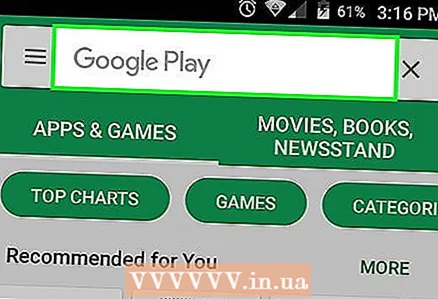 2 I-tap ang search bar sa tuktok ng screen.
2 I-tap ang search bar sa tuktok ng screen.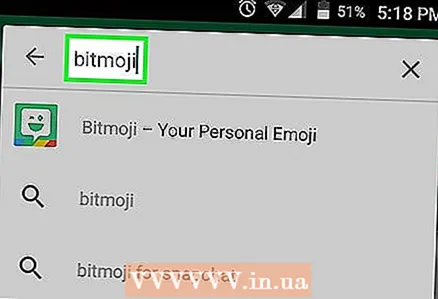 3 Pasok bitmoji. Nagpapakita ang screen ng isang listahan ng mga resulta ng paghahanap na tumutugma sa iyong query.
3 Pasok bitmoji. Nagpapakita ang screen ng isang listahan ng mga resulta ng paghahanap na tumutugma sa iyong query.  4 I-tap ang Bitmoji - ang iyong emoji avatar sa mga resulta ng paghahanap.
4 I-tap ang Bitmoji - ang iyong emoji avatar sa mga resulta ng paghahanap.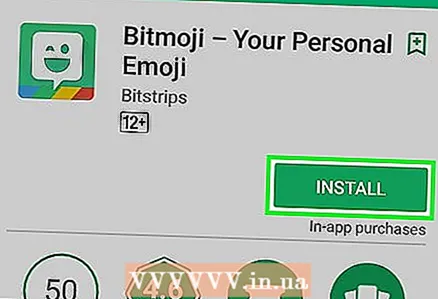 5 I-tap ang berdeng I-install ang pindutan sa ibaba ng pangalan ng app. Ang app ay mai-download at mai-install sa iyong Android aparato. Kapag nakumpleto ang pag-install, ang pindutan ng Pag-install ay magbabago sa Buksan.
5 I-tap ang berdeng I-install ang pindutan sa ibaba ng pangalan ng app. Ang app ay mai-download at mai-install sa iyong Android aparato. Kapag nakumpleto ang pag-install, ang pindutan ng Pag-install ay magbabago sa Buksan.
Bahagi 2 ng 4: Pagse-set up ng Bitmoji
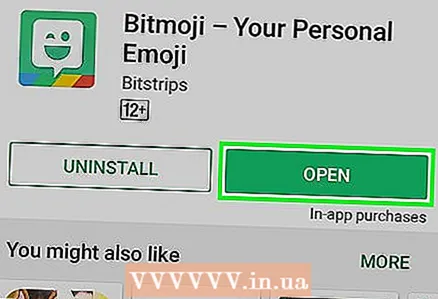 1 Ilunsad ang Bitmoji. Kung hindi mo pa naisara ang Play Store pagkatapos i-install ang app, i-tap lamang ang pindutang "Buksan". Kung hindi man, i-tap ang berdeng kislap na icon ng cloud text ng mukha sa drawer ng app.
1 Ilunsad ang Bitmoji. Kung hindi mo pa naisara ang Play Store pagkatapos i-install ang app, i-tap lamang ang pindutang "Buksan". Kung hindi man, i-tap ang berdeng kislap na icon ng cloud text ng mukha sa drawer ng app.  2 Magparehistro. Kung mayroon ka nang account, i-tap ang Mag-sign In at ipasok ang iyong username at password. Kung hindi man, i-tap ang "Mag-log in sa pamamagitan ng email" at ipasok ang iyong personal na mga detalye sa ibinigay na form.
2 Magparehistro. Kung mayroon ka nang account, i-tap ang Mag-sign In at ipasok ang iyong username at password. Kung hindi man, i-tap ang "Mag-log in sa pamamagitan ng email" at ipasok ang iyong personal na mga detalye sa ibinigay na form. 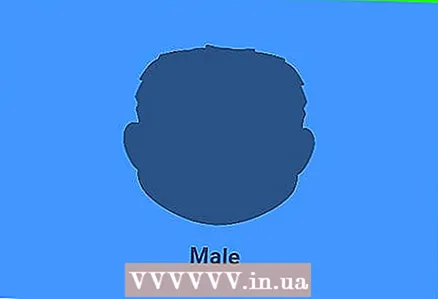 3 Lumikha ng isang avatar ng Bitmoji. Kung mayroon ka nang isang nakahandang avatar, lilitaw ang menu ng Bitmoji sa screen. Sa kasong ito, maaari kang direktang laktawan sa seksyong Buksan ang keyboard ng Bitmoji. Kung ito ang iyong unang paglulunsad ng Bitmoji:
3 Lumikha ng isang avatar ng Bitmoji. Kung mayroon ka nang isang nakahandang avatar, lilitaw ang menu ng Bitmoji sa screen. Sa kasong ito, maaari kang direktang laktawan sa seksyong Buksan ang keyboard ng Bitmoji. Kung ito ang iyong unang paglulunsad ng Bitmoji: - Pumili ng kasarian.
- Pumili ng istilo Bitmoji o Bitstrip... Ang Bitstrip ay may higit na napapasadyang mga pagpipilian (kabilang ang pagbabago ng haba ng buhok), ngunit ang Bitmoji ay may isang mas cartoonish style.
- Baguhin ang hitsura ng iyong avatar. Ipasadya ang iyong perpektong hugis ng mukha, baba, estilo ng buhok at higit pa, habang sinusubaybayan ang imahe sa lugar ng preview sa daan. Tapikin ang asul na arrow sa kanang sulok sa itaas ng mga mai-configure na pagpipilian upang baguhin ang kategorya.
- Kapag naubos mo na ang lahat ng mga pagpipilian para sa pagpapasadya, i-tap ang "I-save at hanapin ang wardrobe" upang magpatuloy.
- Hanapin ang tamang sangkap para sa iyong sarili, at pagkatapos ay tapikin ang puting bilog na may marka ng tsek sa kanang sulok sa itaas ng screen. Handa na ang iyong Bitmoji!
Bahagi 3 ng 4: Paganahin ang Bitmoji Keyboard
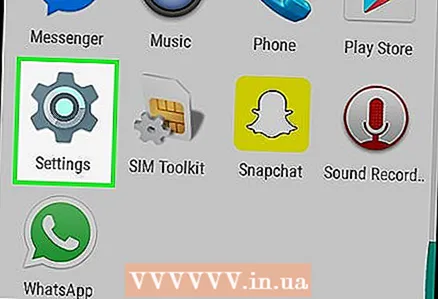 1 Buksan ang mga setting ng Android. I-tap ang grey gear icon sa drawer ng app.
1 Buksan ang mga setting ng Android. I-tap ang grey gear icon sa drawer ng app. 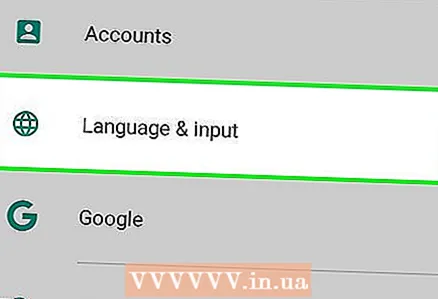 2 Mag-scroll pababa at i-tap ang pagpipiliang Wika at pag-input sa ilalim ng Personal na Impormasyon.
2 Mag-scroll pababa at i-tap ang pagpipiliang Wika at pag-input sa ilalim ng Personal na Impormasyon. 3 I-tap ang Default sa ilalim ng Mga Pamamaraan ng Keyboard at Input.
3 I-tap ang Default sa ilalim ng Mga Pamamaraan ng Keyboard at Input. 4 Tapikin ang Piliin ang Keyboard.
4 Tapikin ang Piliin ang Keyboard. 5 I-slide ang switch ng Bitmoji Keyboard sa posisyon na On.". Ang switch ay magiging berde at isang babala sa seguridad ay mag-pop up sa screen.
5 I-slide ang switch ng Bitmoji Keyboard sa posisyon na On.". Ang switch ay magiging berde at isang babala sa seguridad ay mag-pop up sa screen. 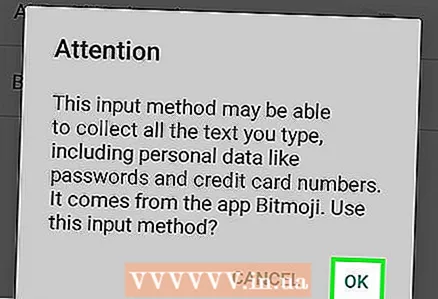 6 Tapikin ang OK Ang Bitmoji ay ganap na ligtas, kaya't hindi ka mag-alala tungkol sa pagnanakaw ng iyong mga password.
6 Tapikin ang OK Ang Bitmoji ay ganap na ligtas, kaya't hindi ka mag-alala tungkol sa pagnanakaw ng iyong mga password.  7 I-tap ang pindutang Bumalik sa ibabang kaliwang sulok ng screen. Sa puntong ito, handa ka na upang simulang gamitin ang keyboard ng Bitmoji.
7 I-tap ang pindutang Bumalik sa ibabang kaliwang sulok ng screen. Sa puntong ito, handa ka na upang simulang gamitin ang keyboard ng Bitmoji.
Bahagi 4 ng 4: Gamit ang Bitmoji Keyboard
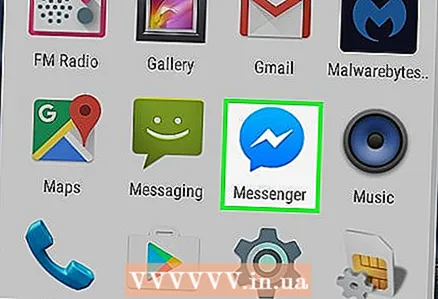 1 Magbukas ng isang app na sumusuporta sa Bitmoji. Maraming mga apps ng social media para sa Android ang sumusuporta sa Bitmoji, kabilang ang Facebook Messenger, Hangouts, at Twitter.
1 Magbukas ng isang app na sumusuporta sa Bitmoji. Maraming mga apps ng social media para sa Android ang sumusuporta sa Bitmoji, kabilang ang Facebook Messenger, Hangouts, at Twitter.  2 Tapikin ang text box upang maipakita ang keyboard. Ang isang karaniwang keyboard (malamang na Gboard) ay lilitaw sa screen.
2 Tapikin ang text box upang maipakita ang keyboard. Ang isang karaniwang keyboard (malamang na Gboard) ay lilitaw sa screen. 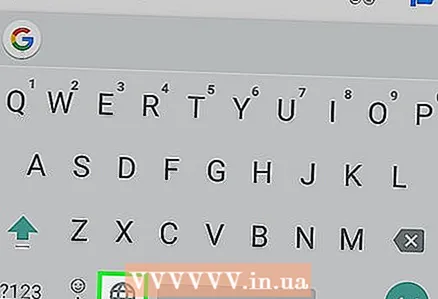 3 Pindutin nang matagal ang icon ng mundo sa kaliwa ng space bar. Lilitaw ang isang pop-up window.
3 Pindutin nang matagal ang icon ng mundo sa kaliwa ng space bar. Lilitaw ang isang pop-up window.  4 I-tap ang Bitmoji Keyboard.
4 I-tap ang Bitmoji Keyboard. 5 Piliin ang Bitmoji. Mag-browse sa mga magagamit na pagpipilian sa pamamagitan ng pagpili ng isa sa mga kategorya sa home screen, o mag-swipe pakaliwa upang matingnan ang lahat ng mga magagamit na imahe. I-tap ang bitmoji na nais mong gamitin upang mapili ito.
5 Piliin ang Bitmoji. Mag-browse sa mga magagamit na pagpipilian sa pamamagitan ng pagpili ng isa sa mga kategorya sa home screen, o mag-swipe pakaliwa upang matingnan ang lahat ng mga magagamit na imahe. I-tap ang bitmoji na nais mong gamitin upang mapili ito.  6 Isumite ang Bitmoji. Sa ilang mga application, maaari kang pumili kung paano ipinadala ang bitmoji. Sa karamihan ng mga kaso, kailangan mo lamang mag-click sa pindutang "Isumite" upang ibahagi ang iyong Bitmoji.
6 Isumite ang Bitmoji. Sa ilang mga application, maaari kang pumili kung paano ipinadala ang bitmoji. Sa karamihan ng mga kaso, kailangan mo lamang mag-click sa pindutang "Isumite" upang ibahagi ang iyong Bitmoji. 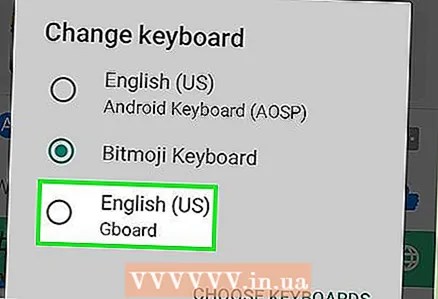 7 Bumalik sa karaniwang keyboard. Ang iyong keyboard ay mananatili sa Bitmoji mode hanggang sa bumalik ka sa default na layout. Tapikin ang text box upang maipakita ang keyboard, at pagkatapos ay pindutin nang matagal ang icon ng mundo upang pumili ng ibang keyboard. Piliin ang Gboard (o ibang keyboard) upang bumalik sa normal na layout.
7 Bumalik sa karaniwang keyboard. Ang iyong keyboard ay mananatili sa Bitmoji mode hanggang sa bumalik ka sa default na layout. Tapikin ang text box upang maipakita ang keyboard, at pagkatapos ay pindutin nang matagal ang icon ng mundo upang pumili ng ibang keyboard. Piliin ang Gboard (o ibang keyboard) upang bumalik sa normal na layout.



